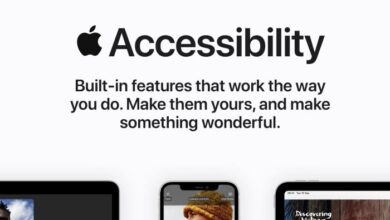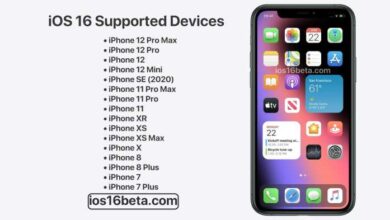10 Pengaturan Rahasia iPhone yang Wajib Kamu Coba
10 pengaturan rahasia di iphone yang wajib kamu coba – Pernahkah kamu merasa iPhone kamu kurang optimal? Atau mungkin kamu ingin mendapatkan pengalaman yang lebih personal dan produktif? Tenang, kamu tidak sendirian! Ada banyak pengaturan tersembunyi di iPhone yang bisa kamu manfaatkan untuk meningkatkan privasi, pengalaman pengguna, produktivitas, dan bahkan menghemat baterai.
Yuk, simak 10 pengaturan rahasia di iPhone yang wajib kamu coba!
Mulai dari mengaktifkan “Find My” untuk melacak iPhone yang hilang hingga menggunakan “Siri Shortcuts” untuk otomatisasi tugas, pengaturan ini akan mengubah cara kamu berinteraksi dengan iPhone. Kamu juga bisa mengatur “Focus Modes” untuk meningkatkan konsentrasi, mengoptimalkan penggunaan baterai dengan “Low Power Mode”, dan bahkan menggunakan “Live Text” untuk mengekstrak teks dari gambar.
Meningkatkan Privasi dan Keamanan
Di era digital yang serba cepat ini, menjaga privasi dan keamanan data di iPhone sangat penting. Apple telah menyediakan berbagai fitur dan pengaturan yang dirancang untuk melindungi informasi pribadimu. Berikut adalah beberapa pengaturan rahasia di iPhone yang wajib kamu coba untuk meningkatkan privasi dan keamanan data.
Aktifkan “Find My” untuk Melacak iPhone yang Hilang
Fitur “Find My” merupakan salah satu fitur keamanan yang paling penting di iPhone. Dengan mengaktifkan “Find My”, kamu dapat melacak lokasi iPhone yang hilang atau dicuri, bahkan jika perangkat tersebut dalam keadaan offline. Selain itu, kamu juga dapat mengunci iPhone dari jarak jauh, menghapus data, atau bahkan memutar suara alarm untuk membantu menemukannya.
- Buka aplikasi “Settings” di iPhone.
- Pilih “Find My” dan pastikan “Find My iPhone” diaktifkan.
- Jika kamu ingin melacak iPhone yang hilang meskipun dalam keadaan offline, aktifkan juga “Find My Network”.
Atur “Face ID” atau “Touch ID” sebagai Autentikasi Biometrik
Mengatur “Face ID” atau “Touch ID” sebagai autentikasi biometrik merupakan langkah penting untuk melindungi data pribadimu. Dengan menggunakan fitur ini, kamu dapat memblokir akses ke iPhone dari orang yang tidak berwenang. Untuk mengatur “Face ID” atau “Touch ID”, ikuti langkah-langkah berikut:
- Buka aplikasi “Settings” di iPhone.
- Pilih “Face ID & Passcode” atau “Touch ID & Passcode”.
- Ikuti instruksi di layar untuk mengatur “Face ID” atau “Touch ID”.
Kelola Izin Aplikasi untuk Mengakses Data Pribadi
Setiap aplikasi yang kamu instal di iPhone mungkin meminta akses ke data pribadi seperti lokasi, kontak, dan mikrofon. Penting untuk mengelola izin aplikasi ini dengan cermat untuk melindungi privasi. Berikut adalah cara mengelola izin aplikasi:
- Buka aplikasi “Settings” di iPhone.
- Pilih “Privacy”.
- Pilih kategori izin seperti “Location”, “Contacts”, “Microphone”, atau “Photos”.
- Pilih aplikasi yang ingin kamu atur izinnya dan pilih opsi yang kamu inginkan.
Pengaturan Privasi Penting di iPhone
Berikut adalah tabel yang menunjukkan pengaturan privasi penting di iPhone dan cara mengaturnya:
| Pengaturan | Cara Mengatur |
|---|---|
| “Find My” | Buka “Settings” > “Find My” dan aktifkan “Find My iPhone” dan “Find My Network”. |
| “Face ID” atau “Touch ID” | Buka “Settings” > “Face ID & Passcode” atau “Touch ID & Passcode” dan ikuti instruksi di layar. |
| “Location Services” | Buka “Settings” > “Privacy” > “Location Services” dan atur izin lokasi untuk setiap aplikasi. |
| “Contacts” | Buka “Settings” > “Privacy” > “Contacts” dan atur izin akses kontak untuk setiap aplikasi. |
| “Microphone” | Buka “Settings” > “Privacy” > “Microphone” dan atur izin akses mikrofon untuk setiap aplikasi. |
| “Photos” | Buka “Settings” > “Privacy” > “Photos” dan atur izin akses foto untuk setiap aplikasi. |
Mengoptimalkan Pengalaman Pengguna: 10 Pengaturan Rahasia Di Iphone Yang Wajib Kamu Coba
iPhone terkenal dengan antarmuka yang intuitif dan mudah digunakan. Namun, kamu bisa meningkatkan pengalaman pengguna lebih jauh dengan beberapa pengaturan rahasia. Berikut adalah beberapa tips untuk mengoptimalkan penggunaan iPhone kamu:
Menyesuaikan Ukuran Teks dan Font
Ukuran teks dan font yang tepat dapat meningkatkan visibilitas dan kenyamanan membaca di iPhone. Untuk menyesuaikannya, ikuti langkah-langkah berikut:
- Buka menu “Pengaturan” di iPhone kamu.
- Pilih “Tampilan & Kecerahan”.
- Geser slider “Ukuran Teks” untuk menyesuaikan ukuran teks sesuai keinginan. Kamu juga dapat memilih opsi “Besar” untuk ukuran teks yang lebih besar.
- Untuk mengubah font, buka “Pengaturan” > “Umum” > “Aksesibilitas” > “Ukuran Teks” > “Font”.
- Pilih font yang kamu inginkan dari daftar yang tersedia. Kamu dapat memilih font sistem default atau mengunduh font tambahan dari App Store.
Mengatur Mode Gelap (Dark Mode)
Mode gelap (Dark Mode) memberikan pengalaman visual yang lebih nyaman, terutama di lingkungan yang minim cahaya. Untuk mengaktifkan Dark Mode, ikuti langkah-langkah berikut:
- Buka menu “Pengaturan” di iPhone kamu.
- Pilih “Tampilan & Kecerahan”.
- Pilih “Mode Gelap” dan aktifkan.
- Kamu dapat mengatur Dark Mode agar aktif secara otomatis berdasarkan waktu atau saat baterai iPhone kamu rendah.
Menggunakan AssistiveTouch
AssistiveTouch memberikan akses mudah ke berbagai fitur iPhone, terutama bagi pengguna yang mengalami kesulitan dalam menekan tombol fisik. Untuk mengaktifkan AssistiveTouch, ikuti langkah-langkah berikut:
- Buka menu “Pengaturan” di iPhone kamu.
- Pilih “Aksesibilitas” > “Sentuh” > “AssistiveTouch”.
- Aktifkan AssistiveTouch. Sebuah tombol transparan akan muncul di layar iPhone kamu.
- Dengan menekan tombol AssistiveTouch, kamu dapat mengakses berbagai fungsi, seperti:
- Membuka aplikasi
- Mengatur volume
- Mengambil screenshot
- Menggunakan Siri
Mengaktifkan Haptic Touch
Haptic Touch memberikan umpan balik getaran yang responsif saat kamu menekan layar iPhone. Ini meningkatkan interaksi dan memberikan rasa yang lebih nyata. Untuk mengaktifkan Haptic Touch, ikuti langkah-langkah berikut:
- Buka menu “Pengaturan” di iPhone kamu.
- Pilih “Aksesibilitas” > “Sentuh” > “Haptic Touch”.
- Aktifkan Haptic Touch.
- Kamu dapat merasakan getaran lembut saat menekan lama pada ikon aplikasi, tombol, atau area tertentu di layar.
Meningkatkan Produktivitas

Siapa yang tidak ingin meningkatkan produktivitas? Dengan memanfaatkan berbagai fitur tersembunyi di iPhone, kamu bisa mengoptimalkan waktu dan menyelesaikan tugas-tugas dengan lebih efisien. Yuk, simak beberapa pengaturan rahasia iPhone yang bisa kamu coba untuk meningkatkan produktivitasmu.
Siri Shortcuts
Siri Shortcuts adalah fitur yang memungkinkan kamu untuk membuat pintasan otomatis untuk berbagai tugas rutin. Misalnya, kamu bisa membuat shortcut untuk mengirim pesan WhatsApp ke teman, memutar musik tertentu, atau membuka aplikasi tertentu.
- Buka aplikasi “Shortcuts” di iPhone.
- Ketuk tombol “+” untuk membuat shortcut baru.
- Pilih tindakan yang ingin kamu tambahkan ke shortcut, seperti “Kirim Pesan”, “Putar Musik”, atau “Buka Aplikasi”.
- Sesuaikan tindakan sesuai kebutuhan dan beri nama shortcut tersebut.
- Kamu bisa menjalankan shortcut dengan mengucapkan “Hey Siri, [nama shortcut]”.
Dengan Siri Shortcuts, kamu bisa mengotomatiskan tugas-tugas rutin yang memakan waktu dan fokus pada hal-hal yang lebih penting.
Focus Modes, 10 pengaturan rahasia di iphone yang wajib kamu coba
Focus Modes memungkinkan kamu untuk mengatur mode konsentrasi sesuai kebutuhan. Misalnya, kamu bisa mengaktifkan “Work Mode” untuk memblokir notifikasi yang tidak penting dan fokus pada pekerjaan, atau “Sleep Mode” untuk memblokir semua notifikasi dan membantu kamu tidur lebih nyenyak.
- Buka pengaturan iPhone dan pilih “Focus”.
- Pilih “Add Focus”.
- Pilih jenis Focus Mode yang ingin kamu buat, seperti “Work”, “Sleep”, “Driving”, atau “Personal”.
- Sesuaikan pengaturan, seperti aplikasi yang diizinkan, notifikasi yang diblokir, dan tampilan layar.
- Kamu bisa mengaktifkan Focus Mode dengan menekan tombol “Focus” di Control Center atau secara otomatis berdasarkan waktu atau lokasi.
Focus Modes membantu kamu untuk tetap fokus dan produktif dengan meminimalkan gangguan dan meningkatkan konsentrasi.
Notes
Aplikasi “Notes” di iPhone adalah alat yang serbaguna untuk menyimpan catatan, ide, dan daftar tugas. Kamu bisa menggunakannya untuk mencatat ide bisnis, membuat daftar belanja, atau menyimpan informasi penting.
- Buka aplikasi “Notes” di iPhone.
- Ketuk tombol “+” untuk membuat catatan baru.
- Tulis catatan, tambahkan gambar, audio, atau video.
- Kamu bisa mengorganisir catatan dengan membuat folder, menambahkan tag, atau menggunakan fitur pencarian.
- Notes juga memungkinkan kamu untuk berbagi catatan dengan orang lain.
Dengan Notes, kamu bisa menyimpan semua informasi penting di satu tempat dan mengaksesnya kapan saja dan di mana saja.
Aplikasi Bawaan iPhone untuk Meningkatkan Produktivitas
| Aplikasi | Kegunaan |
|---|---|
| Reminders | Mengatur pengingat, tugas, dan jadwal. |
| Calendar | Mengelola jadwal dan janji temu. |
| Mengirim dan menerima email. | |
| Files | Mengelola file dan dokumen. |
Aplikasi bawaan iPhone ini dirancang untuk membantu kamu meningkatkan produktivitas dan mengelola tugas-tugas dengan lebih efisien.
Temukan tahu lebih banyak dengan melihat lebih dalam instagram lakukan perubahan akun pengguna remaja akan lebih terproteksi ini.
Mengatur Baterai dan Penyimpanan
Pengaturan baterai dan penyimpanan di iPhone sangat penting untuk menjaga performa optimal perangkatmu. Dengan mengatur kedua hal ini, kamu dapat memastikan iPhone tetap responsif dan siap digunakan dalam waktu lama.
Mengoptimalkan Penggunaan Baterai
Untuk mengoptimalkan penggunaan baterai, iPhone memiliki fitur “Low Power Mode” yang dapat memperpanjang masa pakai baterai. Ketika mode ini diaktifkan, iPhone akan mengurangi konsumsi daya dengan cara:
- Menurunkan kecerahan layar
- Mengurangi aktivitas latar belakang
- Menunda beberapa animasi dan efek visual
Kamu dapat mengaktifkan “Low Power Mode” dengan cara berikut:
- Buka aplikasi “Settings” di iPhone.
- Pilih “Battery”.
- Aktifkan “Low Power Mode” dengan menggeser tombol ke posisi “On”.
Memantau Kondisi Baterai
Untuk memantau kondisi baterai, iPhone memiliki fitur “Battery Health” yang dapat memberikan informasi tentang kapasitas baterai dan kinerja.
- Informasi tentang kapasitas baterai menunjukkan persentase kemampuan baterai untuk menyimpan daya dibandingkan dengan saat baru.
- Kinerja baterai menunjukkan bagaimana baterai memengaruhi kinerja perangkat.
Kamu dapat melihat “Battery Health” dengan cara berikut:
- Buka aplikasi “Settings” di iPhone.
- Pilih “Battery”.
- Gulir ke bawah dan ketuk “Battery Health”.
Membersihkan Penyimpanan
Untuk membersihkan penyimpanan, kamu dapat menghapus data yang tidak perlu seperti:
- Aplikasi yang tidak digunakan
- File-file besar seperti video dan foto
- Data cache dari aplikasi
Kamu dapat membersihkan penyimpanan dengan cara berikut:
- Buka aplikasi “Settings” di iPhone.
- Pilih “General”.
- Pilih “iPhone Storage”.
- Lihat daftar aplikasi dan file yang memakan banyak ruang penyimpanan.
- Hapus aplikasi atau file yang tidak perlu dengan mengetuk tombol “Delete App” atau “Delete File”.
Menggunakan “Offload Unused Apps”
Fitur “Offload Unused Apps” dapat membantu menghemat ruang penyimpanan dengan cara menghapus aplikasi yang jarang digunakan. Namun, aplikasi tersebut tetap terpasang di iPhone, dan kamu dapat mengunduhnya kembali kapan saja.Kamu dapat mengaktifkan “Offload Unused Apps” dengan cara berikut:
- Buka aplikasi “Settings” di iPhone.
- Pilih “App Store”.
- Aktifkan “Offload Unused Apps” dengan menggeser tombol ke posisi “On”.
Mengatur Fitur Tambahan
Setelah mengutak-atik pengaturan dasar, saatnya kita beranjak ke fitur-fitur tambahan yang bisa membuat pengalaman iPhone kamu lebih personal dan praktis. Beberapa fitur ini mungkin tersembunyi, tapi begitu kamu tahu cara mengaktifkannya, kamu akan bertanya-tanya bagaimana kamu bisa hidup tanpa mereka selama ini.
Live Text
Live Text adalah fitur canggih yang memungkinkan kamu mengekstrak teks dari gambar. Kamu bisa menyalin, menerjemahkan, mencari, dan bahkan melakukan tindakan lain dengan teks yang diidentifikasi dalam gambar.
- Buka aplikasi Kamera atau Foto dan arahkan kamera atau pilih gambar yang berisi teks.
- Tekan lama pada teks yang ingin kamu ekstrak. Teks akan disorot dan muncul menu dengan opsi untuk menyalin, menerjemahkan, mencari, dan lainnya.
- Pilih tindakan yang kamu inginkan. Misalnya, jika kamu ingin menyalin teks, pilih “Salin”. Teks tersebut akan disalin ke clipboard dan siap untuk ditempel di aplikasi lain.
Back Tap
Back Tap adalah fitur yang memungkinkan kamu menjalankan tindakan dengan ketukan di bagian belakang iPhone. Ini sangat berguna untuk mengakses fitur-fitur yang sering kamu gunakan dengan cepat, seperti membuka aplikasi, mengambil screenshot, atau memutar musik.
- Buka “Pengaturan” dan pilih “Aksesibilitas”.
- Gulir ke bawah dan pilih “Ketuk Belakang”.
- Pilih “Ketuk Dua Kali” atau “Ketuk Tiga Kali” untuk menentukan jumlah ketukan yang ingin kamu gunakan untuk menjalankan tindakan.
- Pilih tindakan yang ingin kamu jalankan dengan ketukan tersebut. Kamu bisa memilih dari berbagai pilihan, seperti membuka aplikasi, mengambil screenshot, memutar musik, dan banyak lagi.
Share Sheet
Share Sheet adalah menu yang muncul saat kamu ingin berbagi konten, seperti foto, video, atau teks, dengan aplikasi lain. Share Sheet menawarkan berbagai pilihan untuk berbagi konten dengan mudah, baik ke aplikasi lain di iPhone kamu, ke perangkat lain, atau ke media sosial.
- Pilih konten yang ingin kamu bagikan.
- Ketuk tombol “Bagikan” (ikon persegi panjang dengan panah keluar). Share Sheet akan muncul.
- Pilih aplikasi atau metode berbagi yang kamu inginkan.